- 安装 Vysor
Vysor 有多种安装方法,包括使用 Chrome 浏览器的扩展、AppImage 文件和 Snap 包等。 以下是使用 AppImage 文件的方法,这是最简便的方式。 使用 AppImage 文件安装 Vysor
下载 Vysor AppImage 文件
访问 Vysor 官方网站下载适用于 Linux 的 AppImage 文件:
Vysor AppImage 下载页面 https://www.vysor.io/download/linux
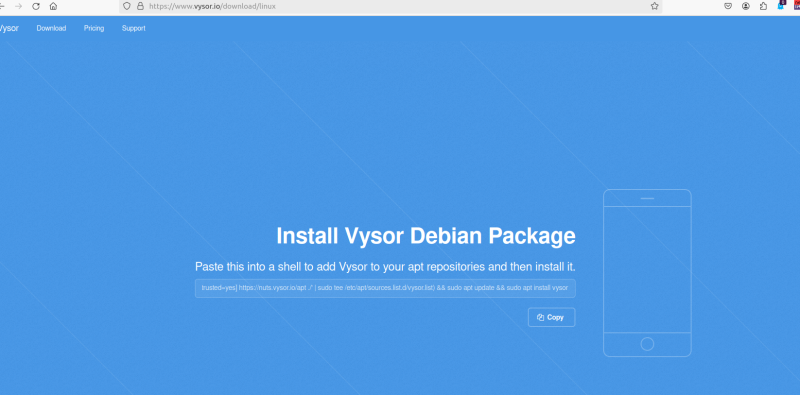
安装完成后可在ubuntu程序列表找到启动图标。
-
设置 Vysor
启动 Vysor
点击 AppImage 启动图标,Vysor 应用程序将启动。

连接手机
通过 USB 连接: 启用手机上的开发者选项。可参考:https://bbs.cnmo.com/thread-16457499-1-1.html 启用 USB 调试。 使用 USB 数据线连接手机和电脑。 通过无线连接(可选): 确保手机和电脑在同一 Wi-Fi 网络中。 首次通过 USB 连接手机,然后在 Vysor 中启用无线连接。在 Vysor 中查找和连接设备
Vysor 应自动检测到已连接的设备。点击设备名称进行连接。
安装 Vysor APK
第一次连接时,Vysor 可能会提示在手机上安装 Vysor APK 文件。按照提示操作,在手机上安装该应用以完成连接。
-
使用 Vysor
成功连接后,你可以在 Vysor 窗口中看到手机屏幕,并使用鼠标和键盘控制手机。
屏幕镜像:你可以在电脑上查看和控制手机屏幕。
文件传输:拖放文件到 Vysor 窗口即可在手机和电脑之间传输文件。
远程控制:可以使用电脑鼠标和键盘操作手机。
注意:本文归作者所有,未经作者允许,不得转载